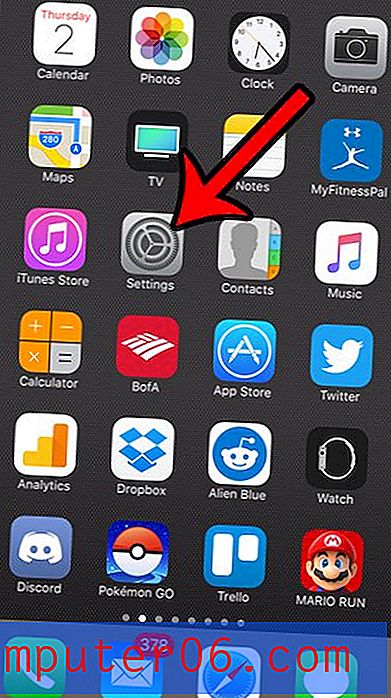Como alterar o local de salvamento padrão no Word 2010
O sistema operacional Windows é bastante fácil de usar quando se trata de salvar e copiar arquivos, mas ele tem algumas idéias sobre onde gostaria que você salvasse as coisas. Idealmente, tudo o que você baixar vai acabar na sua pasta Downloads, as imagens importadas vão para a pasta Imagens e os novos documentos vão para a pasta Documentos. Isso facilita a localização de arquivos quando você os procura. Mas muitas pessoas têm sua própria maneira de organizar seus arquivos ou não gostam das opções que o Windows implementa por padrão. Portanto, se você deseja alterar o local padrão Salvar como no Microsoft Word 2010, basta alterar uma configuração na janela Opções do Word 2010.
Como definir um local de salvamento padrão no Word 2010
Muitas pessoas podem nem perceber que essa é uma opção e continuar navegando para o local de salvamento preferido sempre que criarem um novo documento no Word 2010. Mas, ao fazer esse ajuste, você economizará alguns segundos com todos os documentos, além de garantir que você não salve acidentalmente um documento em uma pasta em que talvez não pense em procurá-lo. Portanto, continue abaixo e siga as etapas para alterar o local de salvamento do Word 2010.
Etapa 1: inicie o Microsoft Word 2010.
Etapa 2: Clique na guia Arquivo no canto superior esquerdo da janela.

Etapa 3: Clique em Opções na coluna no lado esquerdo da janela. Isso abrirá uma nova janela Opções do Word .
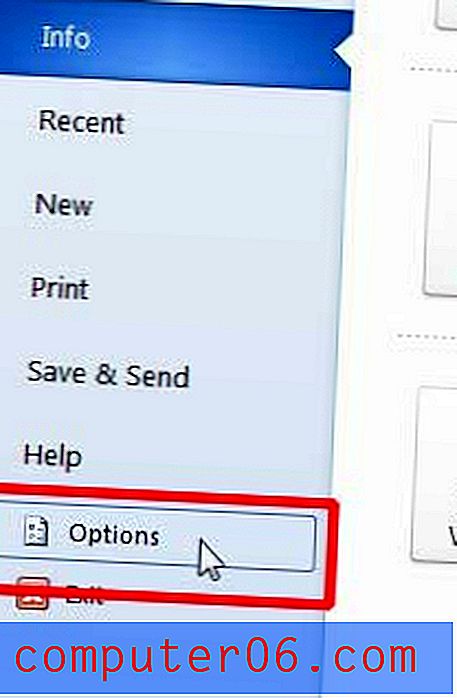
Etapa 4: Clique na opção Salvar na coluna esquerda da janela Opções do Word .
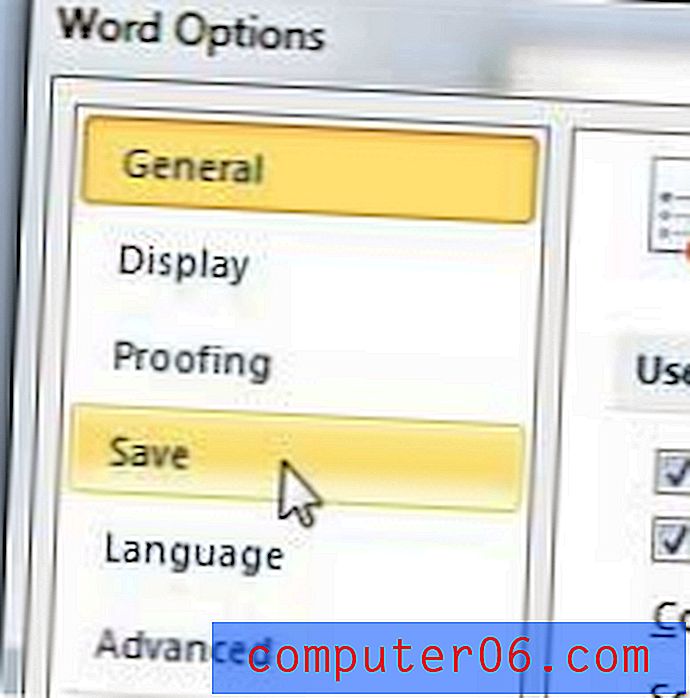
Etapa 4: clique no botão Procurar à direita do local padrão do arquivo .
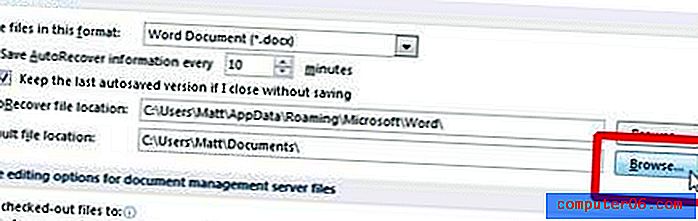
Etapa 5: selecione o local onde deseja salvar seus documentos e clique no botão OK . Por exemplo, na imagem abaixo, estou escolhendo minha área de trabalho como o local padrão.
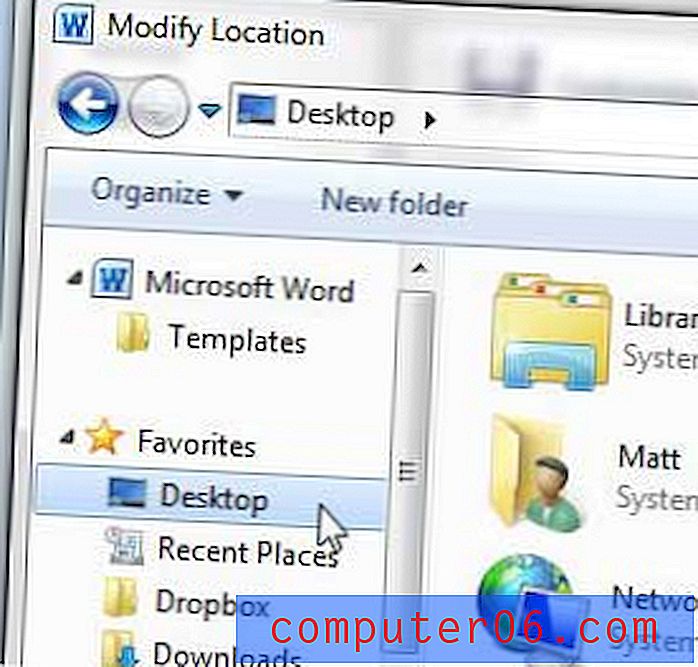
Agora, sempre que você salvar um novo arquivo, ele será aberto no local que você acabou de especificar.
Escrevemos anteriormente sobre o uso do SkyDrive como o local de salvamento padrão do Word 2010, que é uma boa opção se você usa vários computadores ou simplesmente se deseja criar uma solução de backup para seus documentos.
Há uma versão mais recente do Microsoft Word disponível e você pode obtê-la como uma assinatura agora. Você também pode usar apenas uma assinatura para instalar o Word e outros programas do Office em até cinco computadores, que podem ser qualquer combinação de computadores Mac e Windows.